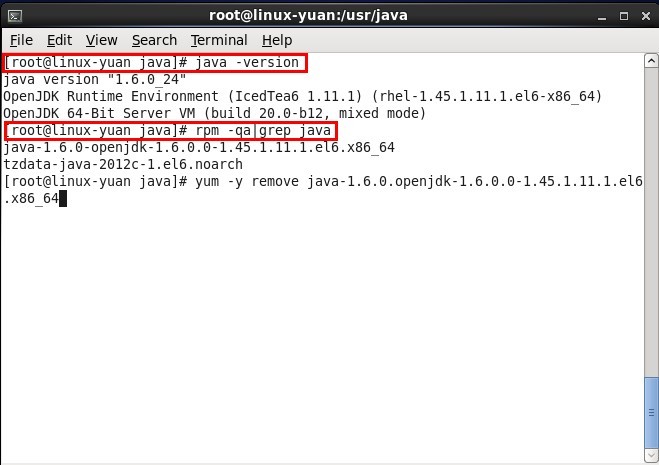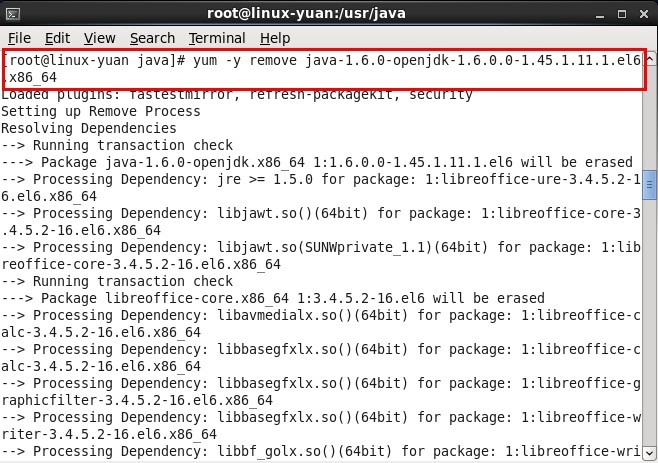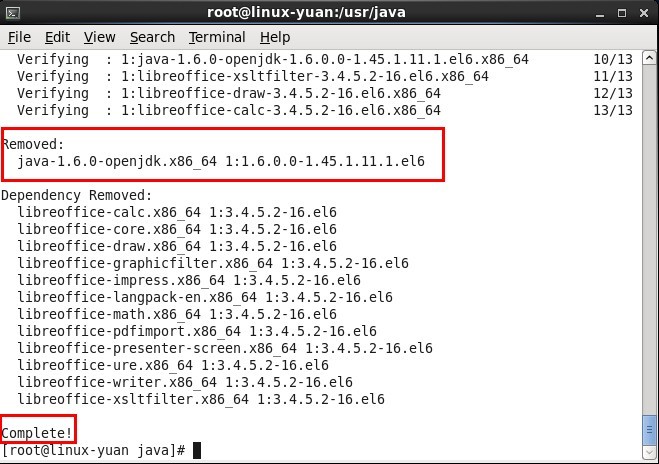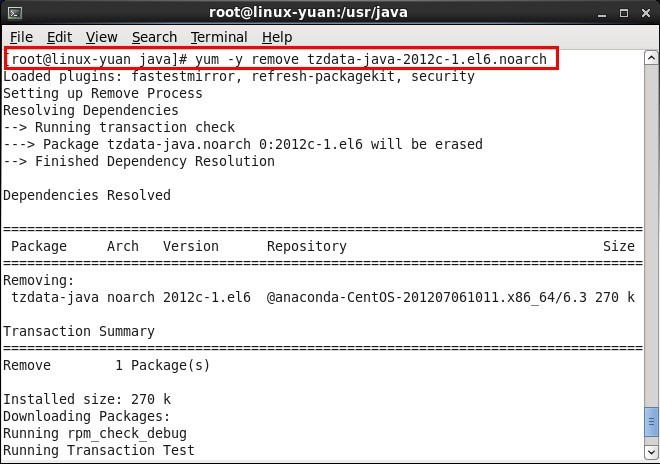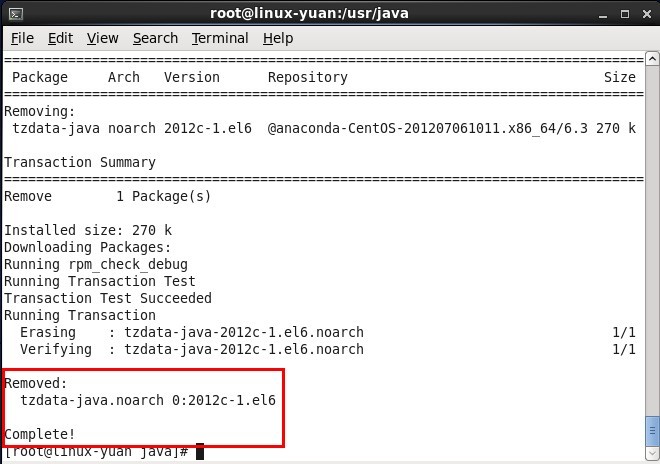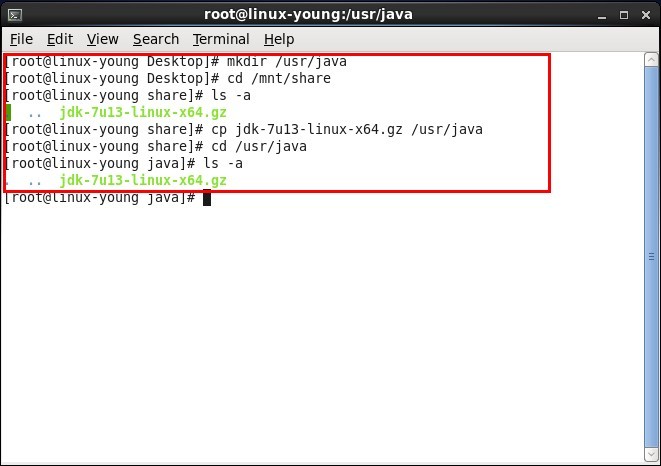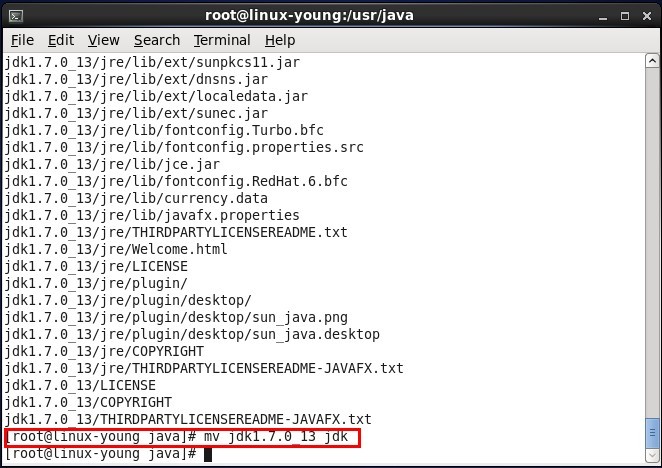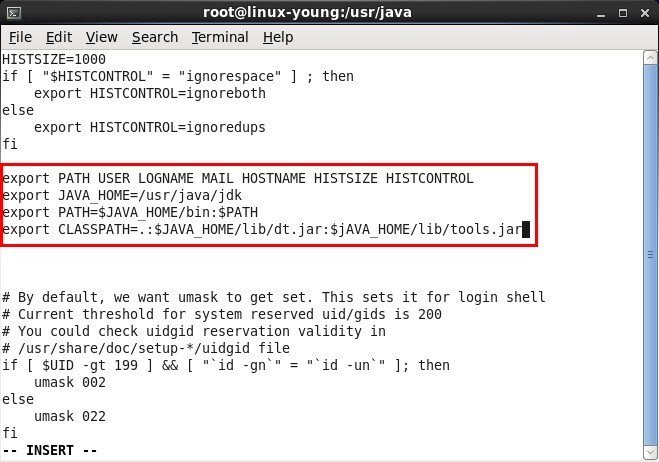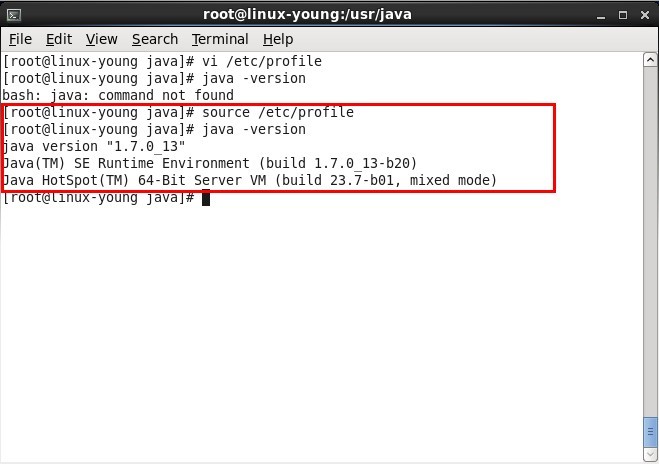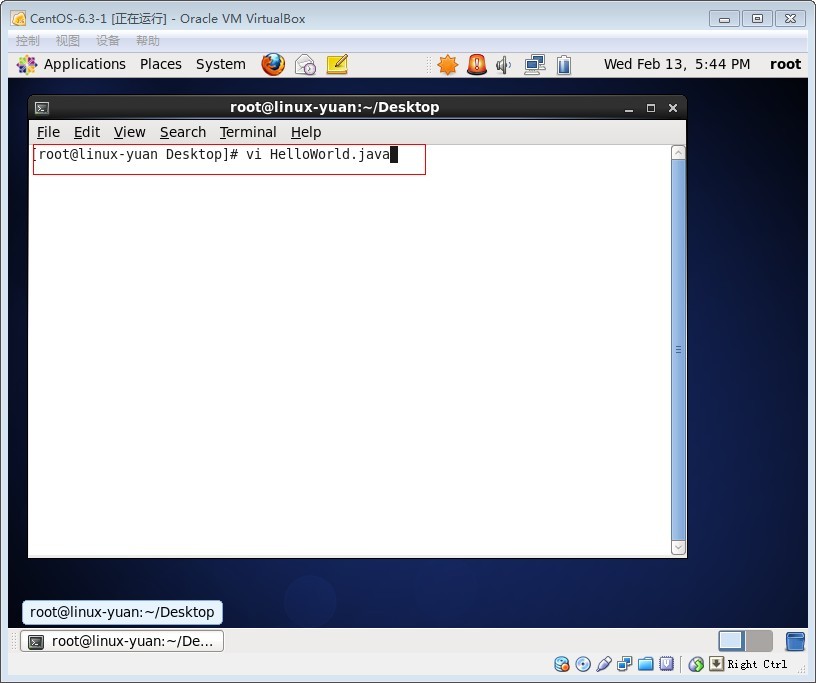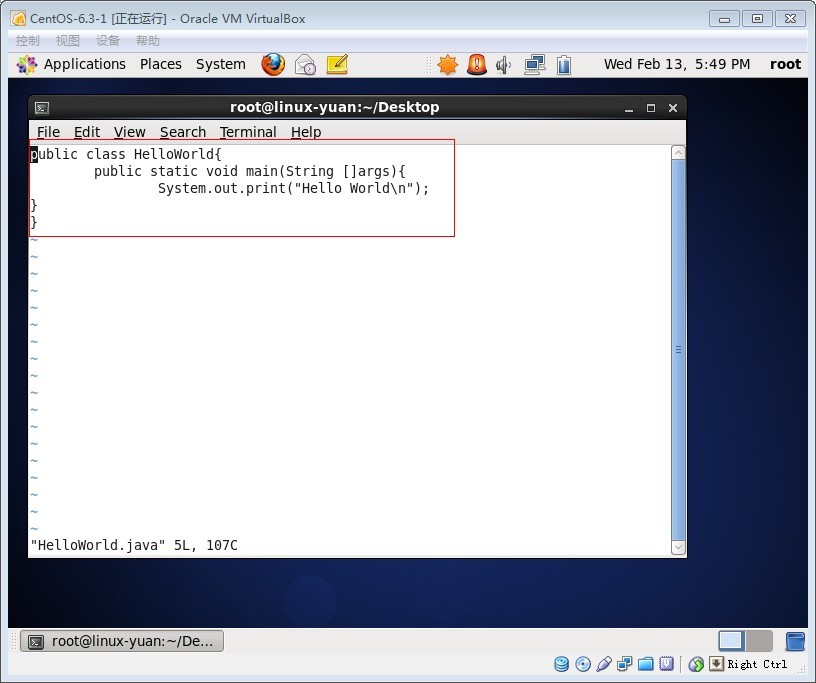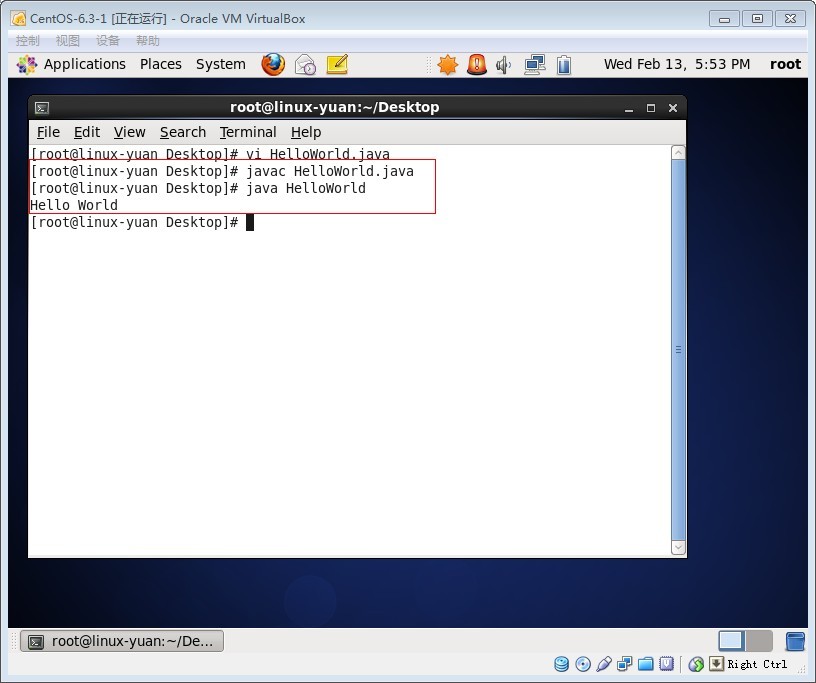|
一般情况下,我们都要将linux自带的OPENJDK卸载掉,然后安装SUN的JDK。
首先查看Linux自带的JDK是否已安装。 输入如下命令,查看已经安装的JAVA版本信息。
输入如下命令,查看JDK的信息。
如下图所示。
卸载已经安装的JAVA,如下图所示。
卸载完成,如下图所示。
卸载另外一个,如下图所示。
卸载完成,如下图所示。
第二步,安装SUN的JDK。 官网:http://www.oracle.com/technetwork/java/javase/downloads/jdk7-downloads-1880260.html
在/usr下建立一个java目录,以备将java程序安装在此目录下,输入如下命令:
Linux代码

把下载好的安装文件拷贝到原系统的共享文件夹share中,通过命令查看文件:
Linux代码

将文件复制到/usr/java目录下,输入如下命令:
Linux代码

查看/usr/java目录,输入如下命令:
Linux代码

如下图所示。
解压文件,输入如下命令:
解压后,在/usr/java目录下就会生成一个新的目录jdk1.7.0_13,该目录下存放的是解压后的文件。 为了以后设置方便,我们该生成的目录jdk1.7.0_13改名为jdk,输入如下命令:
如下图所示。
或者,如果你下载的文件是rpm 格式的话,在上面用tar命令处,替换为下列命令来安装,其他步骤不变。
最后进行环境变量的设置。 输入如下命令,进入配置文件。
如下图所示。
进入配置文件,如下图所示,将红色框中的第一行删除,换为下面三行配置信息。
让环境变量生效。 执行配置文件,令其立刻生效,输入如下命令:
验证是否安装成功,输入如下命令:
如下图所示,表示安装成功!
运行第一个JAVA程序。 新建一个HelloWorld.java文件,如下图所示。
编辑文件,如下图所示。
保存文件,编译并运行,如下图所示。
运行成功!
如果下载的是bin结尾的java文件,可以参考:http://blog.csdn.net/cezeffort/article/details/7605863
java下载地址:http://www.oracle.com/technetwork/java/javase/downloads/jdk7-downloads-1880260.html (责任编辑:IT) |